Bu rehber, Elementor'daki Düzenleme-Simgelerini nasıl etkinleştireceğini açıklar. Bu simgelerle WordPress siteni tasarlarken daha verimli çalışabilir ve zaman kazanabilirsin. Hadi daha fazla zaman kaybetmeden detaylara geçelim.
En Önemli İlkeler
- Elementor'daki Düzenleme-Simgelerini etkinleştirmek ücretsizdir ve iş akışını geliştirir.
- Optimal çalışabilmek için Panel Genişliğini ve Arayüzü ayarlayabilirsin.
- Simgeler, sütunları hızlıca düzenleme, ekleme ve silme imkanı sunarlar.
Adım Adım Rehber
Elementor'daki Düzenleme-Simgelerini etkinleştirmek için, bu basit adımları izle:
İlk olarak, Elementor'u istediğin sayfada açmalısın. Bunun için WordPress panonuzdan ilgili seçeneği seçmelisiniz. Bu seçenek, Elementor'un Editör Arayüzünü açar.
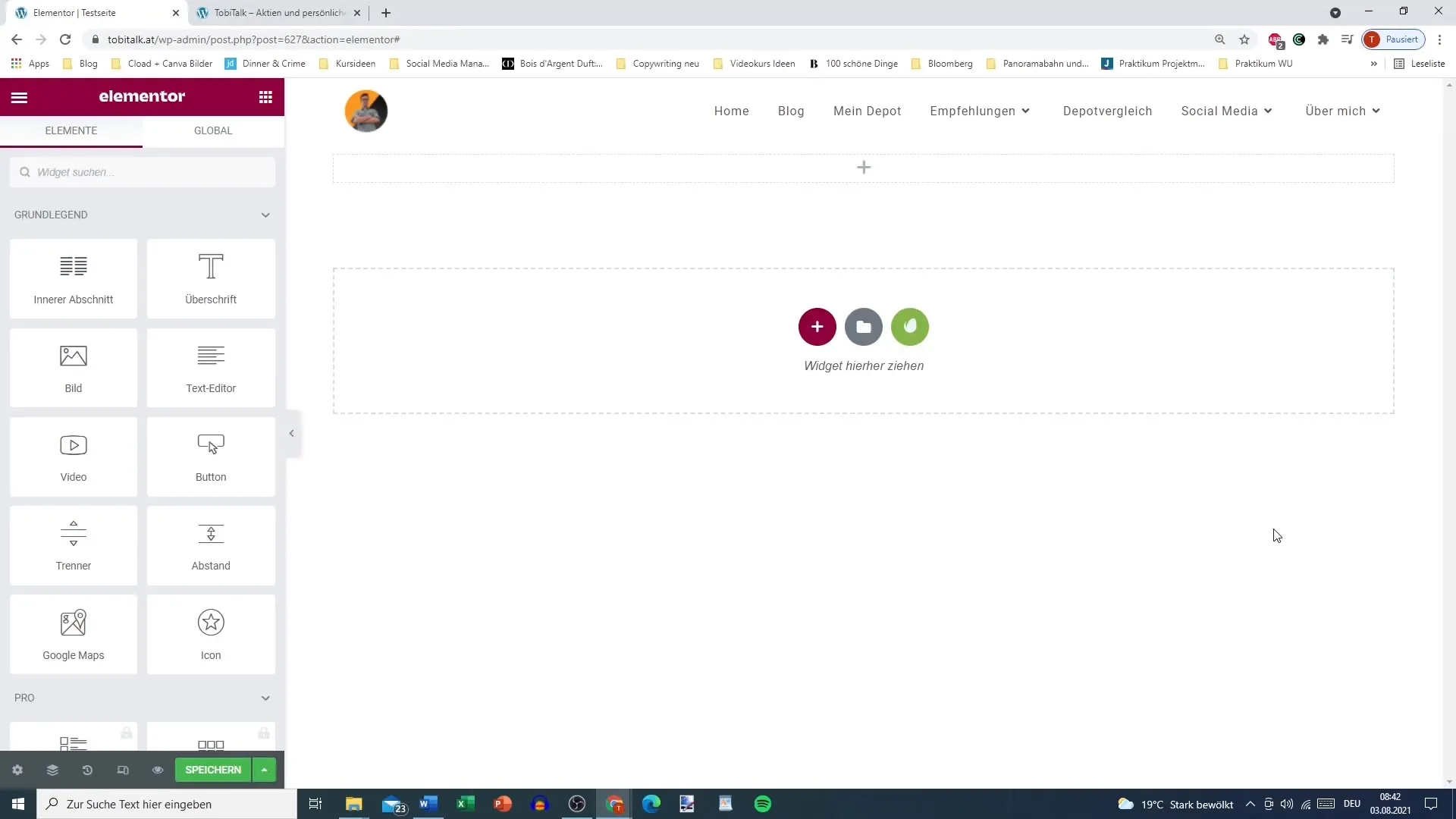
Şimdi ayarlara gitmek için menüye ihtiyacın var. Bu, ekranın sol üst köşesinde bulunan üç yatay çizgiye tıklayarak yapılır. Bu önemlidir çünkü sizi Elementor'un Ayarlar Menüsüne yönlendirir.
Ayarlar menüsünde olduğunuzda, çeşitli seçenekler görürsünüz. Burada özel ayarlarla navigasyon yapmak önemlidir. Bu seçenekler arasında Düzenleme-Simgeleri ayarının etkinleştirilebilir olabileceği seçeneğini bulabilirsiniz.
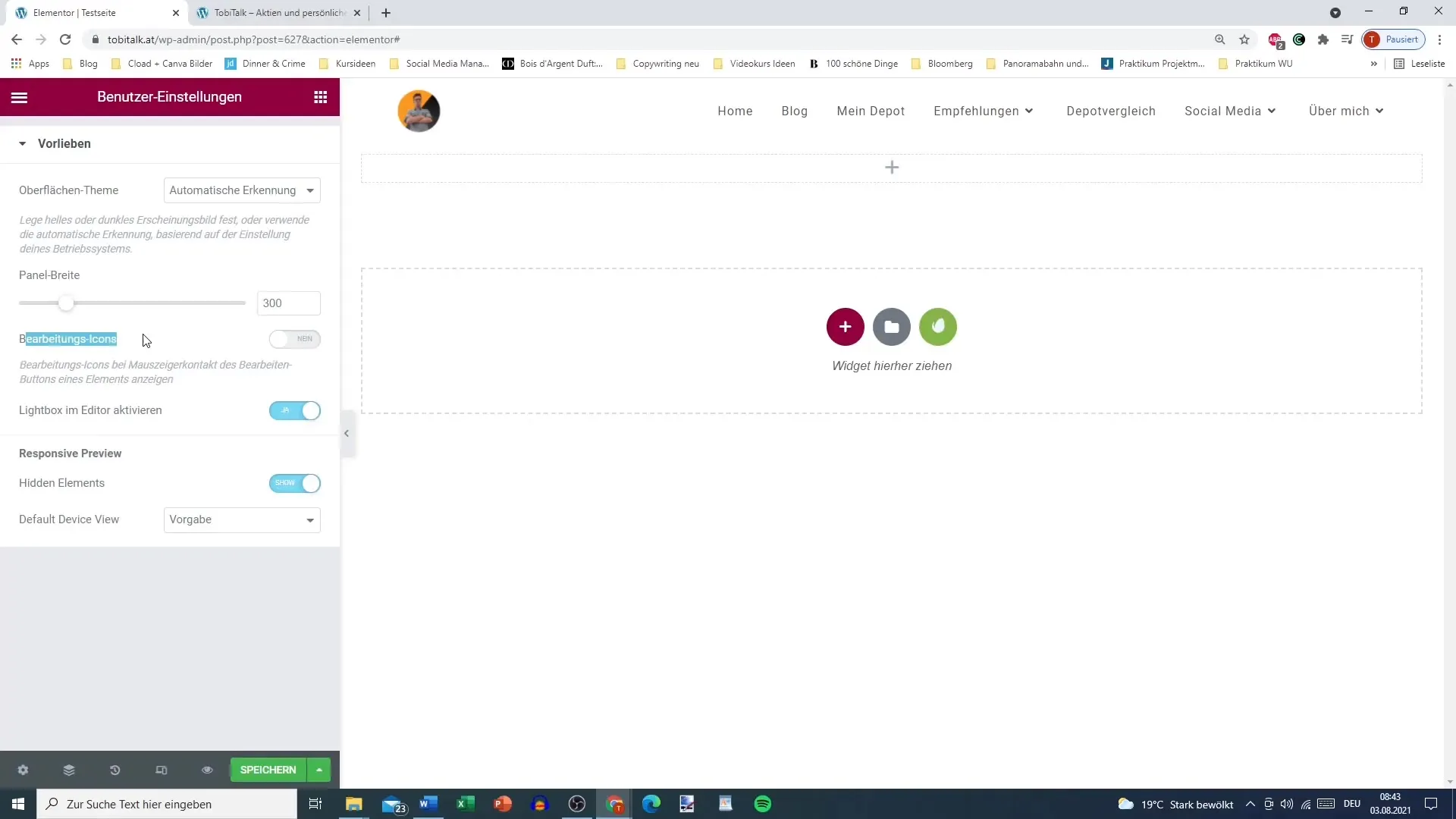
Düzenleme-Simgelerini etkinleştir. Simgeleri etkinleştirmek için Düzenleme-Simgeleri seçeneğini işaretleyin. Bu Simgeleri etkinleştirdiğinizde, bölümlere fareyle gezinirken doğrudan görürsünüz, ilgili bölüme tıklamanız gerekmez.
Bu size daha hızlı çalışma imkanı sağlar. Artık doğrudan Çoğaltma veya Yeni Sütun Ekleme gibi eylemleri gerçekleştirebilirsiniz, bu da tüm iş akışını daha verimli hale getirir.
Düzenleme-Simgelerini kullanmak, dizaynınıza değişiklik yapmanın hızını maksimize eder. Artık aynı işlemleri gerçekleştirmek için üst menü bandını veya sağ tık menüsünü kullanmanıza gerek yok.
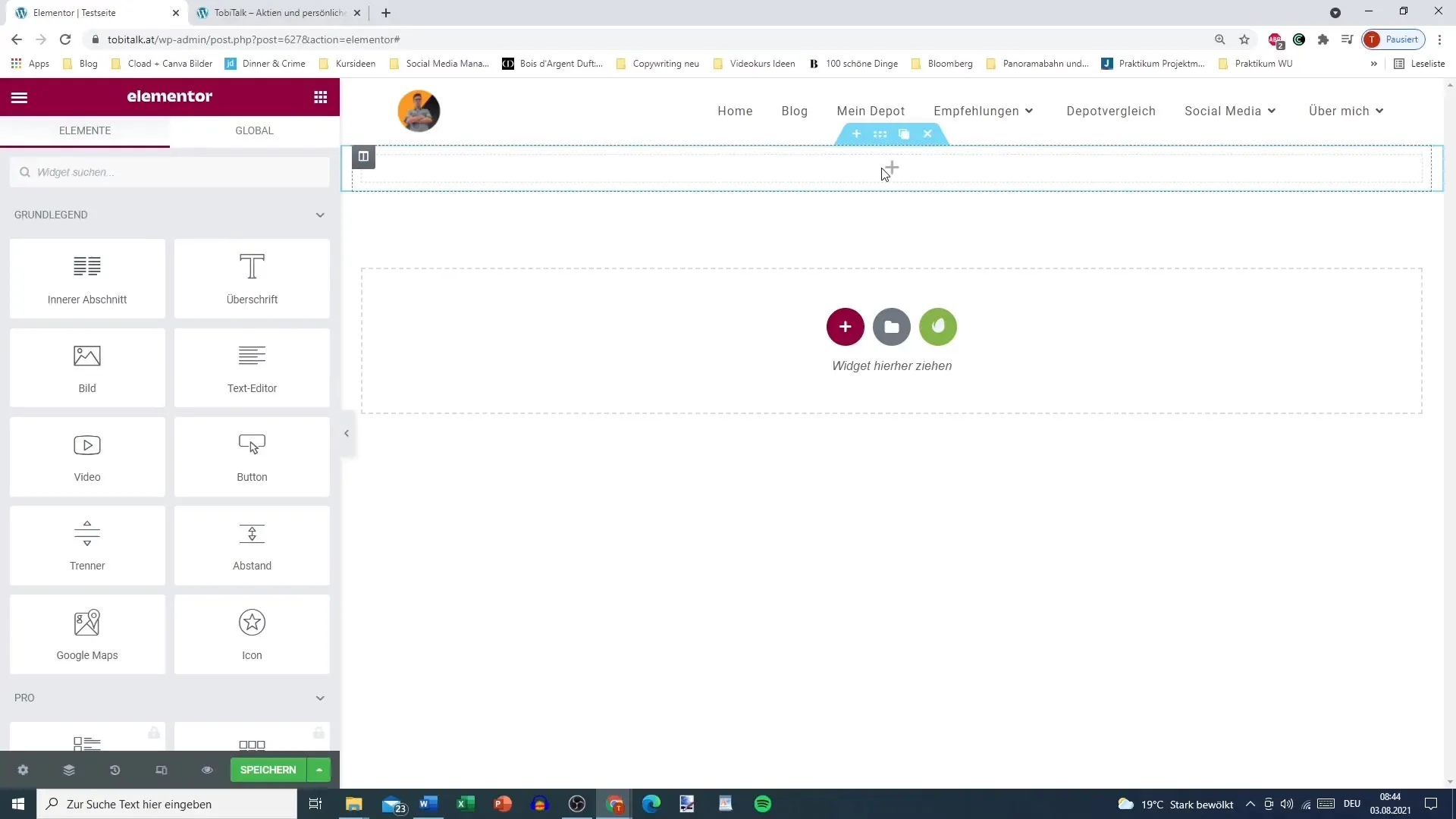
Ayrıca, ek ayar seçenekleri mevcuttur. Örneğin, Panel Genişliğini ayarlayabilir ve arayüzü aydınlık ve koyu arasında seçim yapabilirsiniz. Bu, arayüzünüzün ihtiyaçlarınıza uygun olarak optimize edilmesine yardımcı olur.
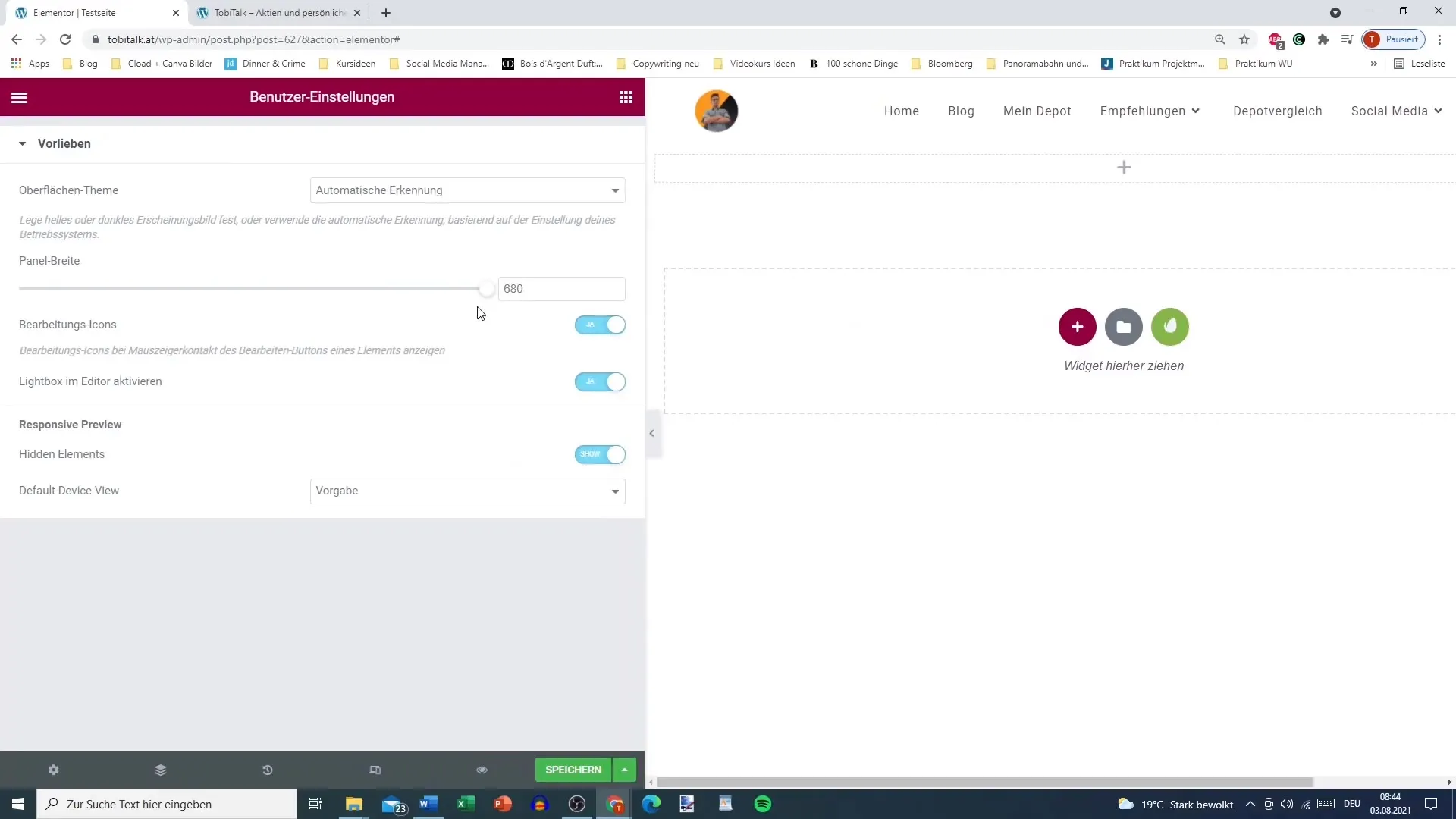
Birçok kullanıcı, okunabilirliğin artmasına ve öğelerin daha net görünmesine yardımcı olacağı için açık tasarımı tercih eder. Bu, daha karmaşık düzenler oluşturuyor ya da web sitenizde değişiklikler yapıyorsanız faydalı olabilir.
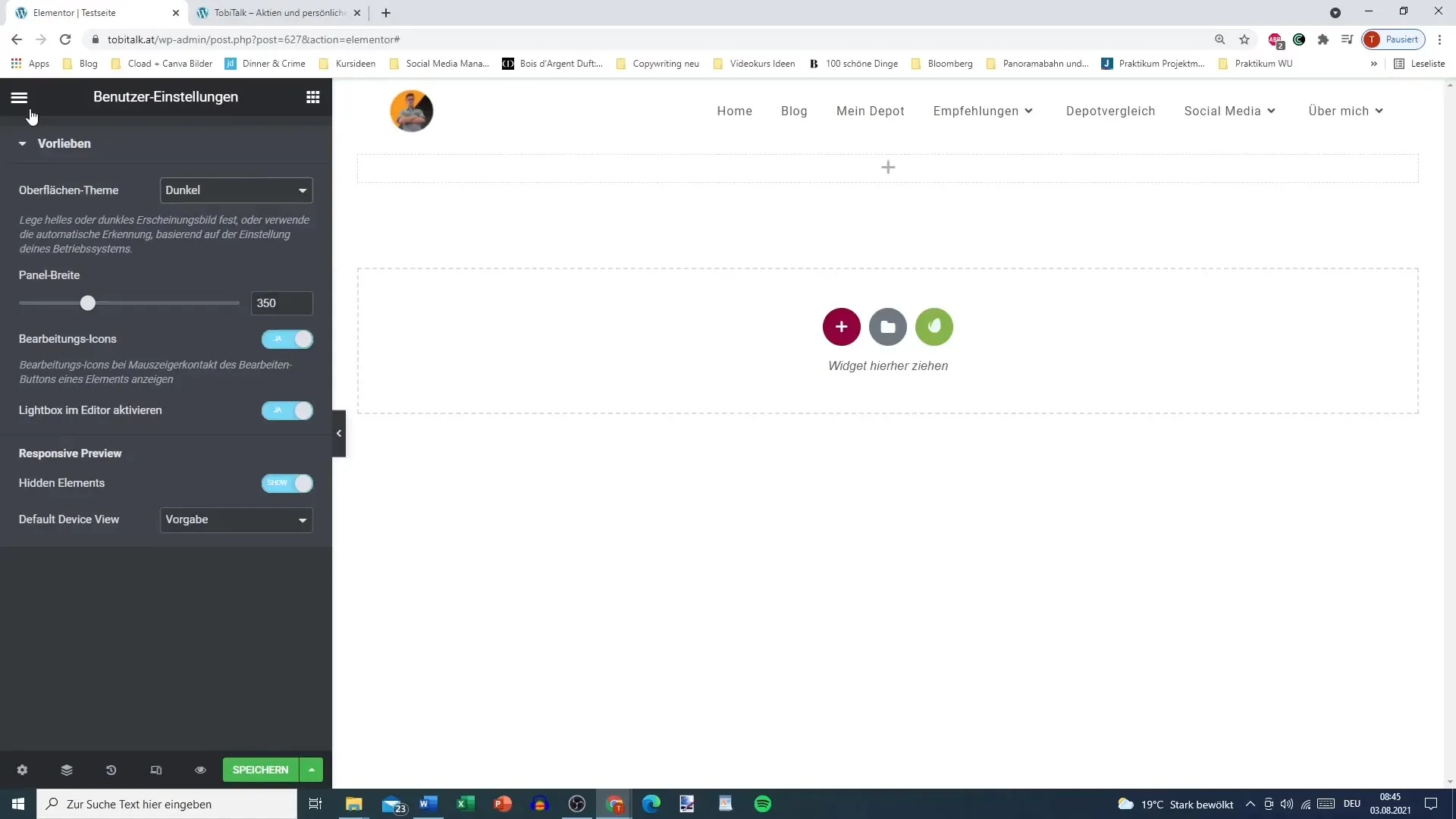
Özel ayarlarınızı kolayca ayarlayabilir ve içeriği paylaşımınızı optimize etme olanağı sunarlar. Mevcut iş akışınızı desteklediğinden emin olmak için ayarları düzenli olarak kontrol etmelisiniz.
Özet
Elementor'daki Düzenleme-Simgelerini etkinleştirmek, WordPress ile web siteleri oluştururken iş akışınızı optimize etmek için basit ama etkili bir adımdır. Bu simgelerle daha hızlı çalışabilir ve verimliliğinizi büyük ölçüde artırabilirsiniz. Tasarım düzenlemelerinizden en iyi sonucu almak için kullanıcı arayüzünüzü etkili ve çekici tutun.
Sıkça Sorulan Sorular
Elementor'daki Düzenleme-Simgelerini nasıl etkinleştirebilirim?Elementor'daki özel ayarlara gidin ve Düzenleme-Simgelerini Einstellungsmenü'de etkinleştirin.
Panel Genişliğini ayarlayabilir miyim?Evet, özel ayarlarda Panel Genişliğini ayarlayabilirsin.
Editörün tasarımını değiştirmenin bir yolu var mı?Evet, açık ve koyu tasarım arasında seçim yapabilirsiniz.
Düzenleme-Simgelerini neden kullanmalıyım?Düzenleme-Simgeleri, Editör'de sütunları hızlıca çoğaltma, ekleme ve silme imkanı sunar.
Düzenleme-Simgeleri ücretli mi?Hayır, Düzenleme-Simgelerini etkinleştirmek tamamen ücretsizdir.


